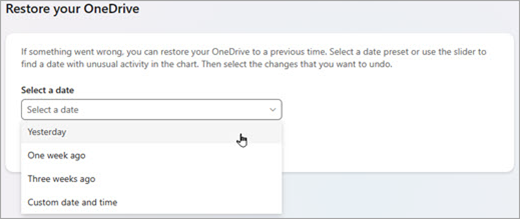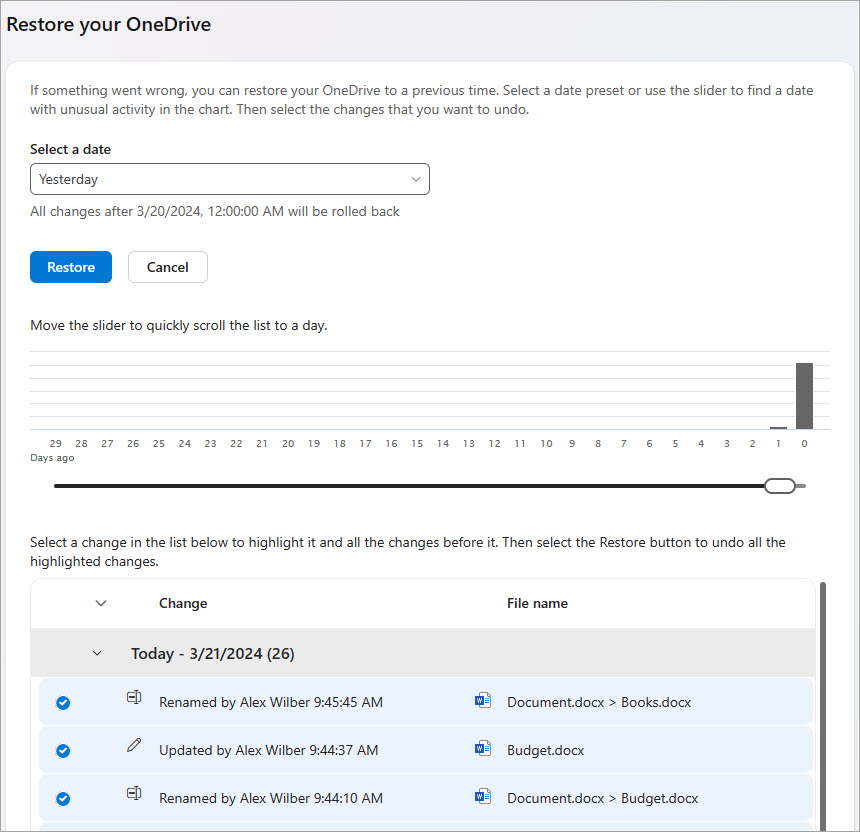שחזור OneDrive שלך
חל על
OneDrive התכונה 'שחזר את OneDrive שלך' Microsoft 365 לבטל את כל הפעולות שהתרחשו בקבצים ובתיקיות ב- 30 הימים האחרונים.
אם OneDrive קבצים או תיקיות נמחקו, הוחלפו, נפגמו או נגועים בתוכנות זדוניות, באפשרותך לשחזר את כל OneDrive שלך למועד קודם.
אם אינך מעוניין לשחזר הכל, באפשרותך גם לשחזר קבצים שנמחקו מסל המיחזור של OneDrive או לשחזר גירסה קודמת של קובץ.
חשוב:
-
אם קובץ נמחק לצמיתות מסל המיחזור של OneDrive, לעולם לא ניתן לשחזר אותו.
-
בעת השחזור, כל הקבצים או התיקיות שנוצרו לאחר תאריך נקודת השחזור יישלחו לסל המיחזור OneDrive שלך. באפשרותך לשחזר קבצים משם ללא קשר לתאריך נקודת השחזור.
שחזור OneDrive למועד קודם
כדי לשחזר אתOneDrive שלך, יהיה עליך לבצע Microsoft 365.
-
עבור אל אתר האינטרנט של OneDrive. (ודא שנכנסת באמצעות החשבון הנכון.)
-
אם נכנסת באמצעות חשבון אישי עם מנוי Microsoft 365, בחלק העליון של הדף, בחר הגדרות
הערה: אפשרות זו זמינה רק עם מנויMicrosoft 365 חדש. אם אין לך מנוי, ראה תוכניות זמינות.
-
בדף שחזור OneDrive, בחר תאריך מהרשימה הנפתחת, כגון אתמול, או בחר תאריך ושעה מותאמים אישית. אם אתה משחזר את הקבצים שלך לאחר זיהוי אוטומטי של תוכנת כופר, נתוני שחזור מוצעים ימולאו עבורך.
-
השתמש בתרשים הפעילות ובהזנת הפעילות כדי לבחון את הפעילויות האחרונות שברצונך לבטל.
תרשים הפעילות היומית מציג את נפח הפעילויות בקבצים מדי יום עבור 30 הימים האחרונים. הוא מספק לך מבט כולל על מה שקרה ל- OneDrive שלך לאורך זמן, והוא יכול לעזור לך לזהות פעילויות חריגות. לדוגמה, אם OneDrive נגוע בתוכנה זדונית, באפשרותך לחפש מתי זה קרה.
הזנת הפעילות מציגה פעולות בקבצים ובתיקיות בודדים בסדר כרונולוגי הפוך. באפשרותך לגלול למטה כדי לראות ימים קודמים או להזיז את המחוון מתחת לתרשים הפעילות היומית כדי לעבור במהירות ליום ספציפי.
עצה: השתמש בחץ ההרחבהוהכווץ לצד כל יום בהזנת הפעילות כדי להציג או להסתיר פעילויות עבור יום זה.
-
אם בחרת תאריך ושעה מותאמים אישית, בחר את הפעילות המוקדמת ביותר שברצונך לבטל. בעת בחירת פעילות, כל שאר הפעילויות שהתרחשו אחריה נבחרות באופן אוטומטי.
הערה: לפני שתבחר באפשרות שחזר, גלול לחלק העליון של הזנת הפעילות כדי לסקור את כל הפעילויות שאתה עומד לבטל. בעת בחירת יום בתרשים הפעילות, הפעילויות העדכניות יותר מוסתרות בהזנה, אך הן עדיין נבחרות בעת בחירת פעילות.
-
כשתהיה מוכן לשחזר את ה- OneDrive, בחר שחזר. פעולה זו תגרום לביטול כל הפעילויות שבחרת.
הקבצים OneDrive הקבצים שלך ישוחזרו למצב לפני הפעילות הראשונה שבחרת.
הערות:
-
בעת השחזור, כל הקבצים או התיקיות שנוצרו לאחר תאריך נקודת השחזור יישלחו לסל המיחזור OneDrive שלך.
-
אם קובץ נמחק לצמיתות מסל המיחזור של OneDrive, לעולם לא ניתן לשחזר אותו.
-
אם תשנה את דעתך לגבי השחזור שעשית זה עתה, תוכל לבטל את השחזור על-ידי הפעלת האפשרות שחזר שוב ובחירה בפעולה השחזור שזה עתה ביצעת.
-
אלבומים אינם משוחזרים.
-
מידע נוסף
אם אינך מעוניין לשחזר הכל, באפשרותך גם לשחזר קבצים שנמחקו מסל המיחזור של OneDrive או לשחזר גירסה קודמת של קובץ.
עבור קבצים ב- SharePoint או ב- Microsoft Teams, באפשרותך לשחזר ספריית מסמכים.
הפוך ניהול גירסאות לזמין וקבע את תצורתו עבור רשימה או ספריה.
זקוק לעזרה נוספת?
|
|
פנה לתמיכה לקבלת עזרה עבור חשבון Microsoft ומינויים, בקר ב- עזרת חשבון וחיוב. לקבלת תמיכה טכנית, עבור אל יצירת קשר עם תמיכה של Microsoft, הזן את הבעיה ובחר קבלת עזרה. אם אתה עדיין זקוק לעזרה, בחר יצירת קשר עם תמיכה כדי להיות מנותב לאפשרות התמיכה הטובה ביותר. |
|
|
|
מנהלי מערכת מנהלי מערכת צריכים להציג את עזרה עבור מנהלי מערכת של OneDrive, הקהילה הטכנולוגית של OneDrive או צור קשר עם תמיכת Microsoft 365 לעסקים. |